Sony STR-DA5700ES: DLNA Интернет-видео
DLNA Интернет-видео: Sony STR-DA5700ES
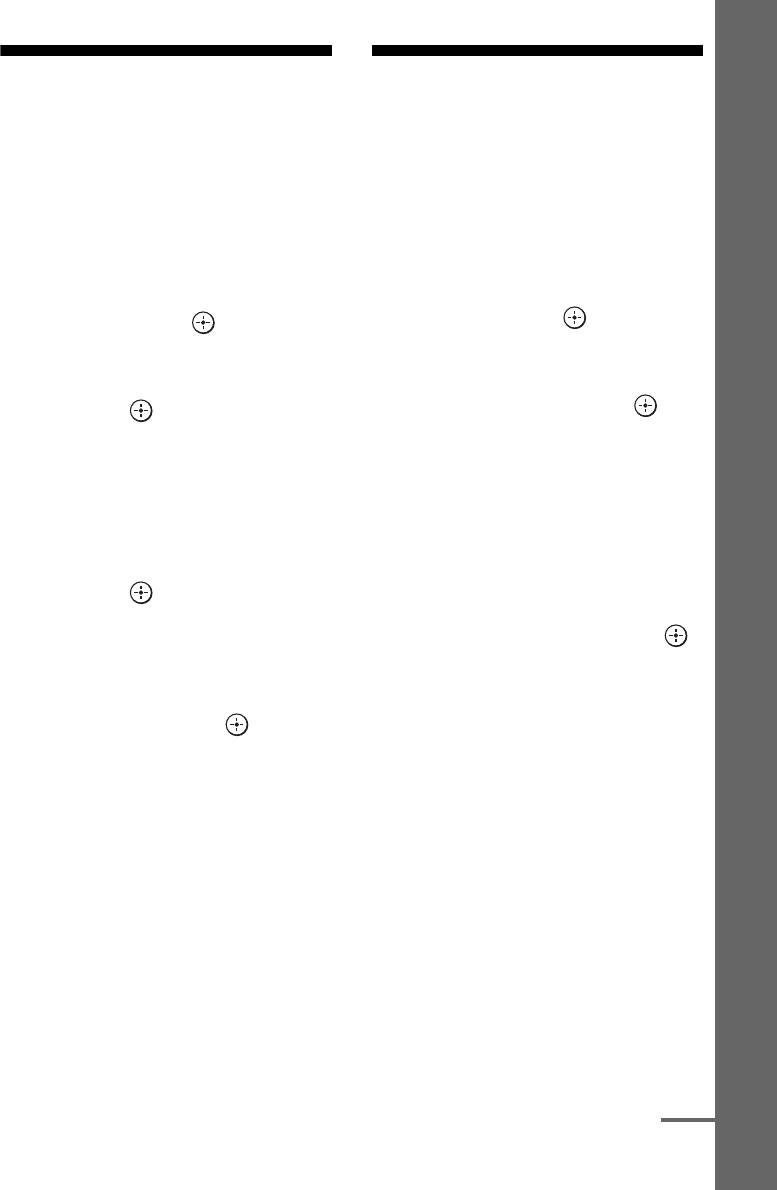
DLNA
Интернет-видео
Можно воспроизводить видео/
При помощи ресивера можно
музыкальные/фотофайлы,
воспроизводить разнообразный
находящиеся на других
Интернет-контент.
Воспроизведение изображений/звука
сертифицированных по стандарту
1 Подключите ресивер к сети
DLNA устройствах, путем подключения
их к домашней сети.
(стр. 48).
1 Выберите “Watch” или
2 Выберите “Watch” или
“Listen” в главном меню, а
“Listen” в главном меню, а
затем нажмите .
затем нажмите .
2 Выберите “My Video”, “My
3 Выберите “Internet Video”,
Music” или “My Photo”, затем
“Internet Music” или “Internet
нажмите .
Photo”, затем нажмите .
Появится экран Интернет-
Примечание
контента.
Если изображение не появилось,
измените настройку для “Playback
Примечание
Resolution” (стр. 113).
Если изображение не появилось,
измените настройку для “Playback
3 Выберите пиктограмму
Resolution” (стр. 113).
сервера DLNA, затем
нажмите .
4 Выберите пиктограмму
провайдера Интернет-
На экране телевизора
отображается список папок и
контента, затем нажмите .
файлов, содержащих видео/музыку/
Если список Интернет-контента не
фотографии.
получен, он будет представлен
неприсвоенной пиктограммой или
4 Нажмите V/v/B /b и , чтобы
новой пиктограммой.
выбрать файл для
Примечание
воспроизведения.
Доступ к Интернет-контенту может быть
Ресивер воспроизводит
приостановлен, а сам он может быть изменен
изображение или звук с сервера
без уведомления.
DLNA.
Использование панели
управления
Панель управления отображается в
момент начала воспроизведения
видеофайла. Состав отображаемых
позиций зависит от провайдеров
Интернет-контента.
Чтобы снова отобразить панель, нажмите
DISPLAY.
продолжение следует
61
RU
Оглавление
- Основные характеристики ресивера
- Оглавление
- Описание и расположение компонентов
- Перед подключением любого оборудования прочтите следующую информацию
- 1: Установка колонок
- 2: Подключение монитора
- 3: Подключение видеооборудования
- 4: Подключение аудиооборудования
- 5: Подключение к
- 6: Подготовка
- 1 Нажмите кнопку ?/1 для
- 7: Настройка
- 8: Настройка
- 9: Подготовка Руководство по
- 1 Переключите телевизор на
- 2 Выберите необходимое
- 3 Воспроизводите на PC
- 4 Выберите “USB Device”, а Устройство USB/
- 3 Выберите “My Video”, “My iPhone/iPod
- DLNA Интернет-видео
- 1 Отобразите экран Интернет-
- FM/AM
- Воспроизведение
- Воспроизведение файлов по домашней сети (DLNA)
- 4 Нажмите V/v для выбора
- 1 Настройтесь на
- 1 Выберите “Listen” в главном
- Выбор звукового поля
- Использование
- Настройка Использование эквалайзера функции Advanced
- Что можно сделать
- Настройка колонок
- 3 Нажмите цифровую кнопку 2
- 4 Нажмите одну из кнопок
- Использование
- 2 Выберите “HDMI Settings”, а
- Включение
- Вывод сигналов
- Переключение
- 1 Выберите “Settings” в
- Управление
- 1 Выберите “Easy Automation”
- 2 Нажмите SHIFT, а затем Использование
- 3 Подготовьте оборудование 4 Подготовьте записывающее
- 1 Нажмите кнопку ?/1 для
- Использование
- Использование меню настроек
- Easy Setup Speaker Settings
- Audio Settings
- Video Settings
- HDMI Settings
- Input Settings
- Network Settings
- Internet Services
- Zone Settings
- System Settings
- Network Update
- 3 Несколько раз нажмите V/v Работа без
- Управление
- Выключение всего Программирование подключенного пульта оборудования дистанционного
- 3 Нажмите цифровые кнопки
- Последовательное
- 2 Нажмите кнопку входа для
- Настройка кодов
- 2 Нажмите кнопку входа 5 Для передачи кода
- Очистка памяти
- 2 Прекратите нажимать все
- Меры
- Поиск и устранение
- Технические
- Алфавитный указатель



